Pleskの自動アップデートに関する動作ポリシーの変更

Plesk Onyx(プレスクオニキス) 17.x から Plesk Onyx 17.8 への自動アップデートを開始することとなりました。
その結果、Plesk Onyx サーバは最新のものになり、最新の修正、特にセキュリティ修正と最新のすべての機能が追加されます。
という書き出しの案内メールが Plesk 社より5月中旬に届きました。
ポジティブな表現ばかりを並べた、なんとも日本っぽくない書き出しですよね。。
このメールは、”すでに OnlineStore から購入された Plesk Onyx 17.0 と Plesk Onyx 17.5 にはこのポリシーが適用され、「好評価をいただいております」”と、文章が続きます。
この後、私どもを含めたパートナーが保有する Plesk Onyx 17.x が自動アップデートの対象となっていくわけですが、以下のスケジュールで実施されます。
「Plesk リリース階層」の設定順に、
「アーリーアダプタリリース 」:6月~7月に実施
「ジェネラルリリース」:7月~9月に実施
「レイトアダプタリリース 」:10月~11月に実施
となります。
この「Plesk リリース階層」設定は、Plesk の管理画面の「ツールと設定」、カテゴリ「Plesk」の「アップデートとアップグレードの設定」から確認できます。
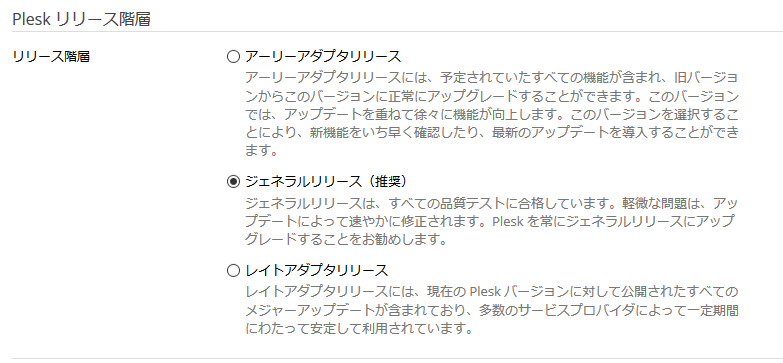
この場合、ジェネラルリリースになっているので、7月~9月に実施されることになります。
今回は、このアップデートによって、どんな影響があるのかを検証してみます。
【ご注意】
今回は検証サーバでアップグレードを試していますが、すでに運用中のサーバの場合、必ずバックアップをとってから実施することをお勧めいたします。
Plesk にログインすると、すでに「Plesk Onyx 17.8.11 にアップグレードできます。」というインフォメーションを見つけることができます。
「いますぐインストール」の横に「新機能を表示」があります。
ここから見てみましょう。
興味深いのが、WordPress Toolkit 4.1.0。
前回ブログで紹介させていただいた外部サーバにある WordPress へリモートアクセスし、バージョン管理、アップデートが行える機能が、
root アクセスではなく、WordPress の管理者アカウントで行えるようになった点です。
これは、root 権限がない共用サーバで管理している WordPress へのリモートアクセスが可能になるということです。
「これは面白い!」
さっそく Plesk を 17.8.11 にアップグレードしてみましょう。
さきほど見かけた「今すぐインストール」をクリックします。
ページが表示されるまで少し時間がかかりますが、じっくり待ちます。
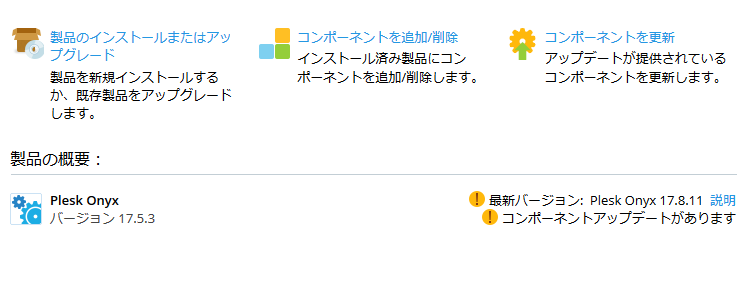
「製品のインストールまたはアップグレード」をクリック。
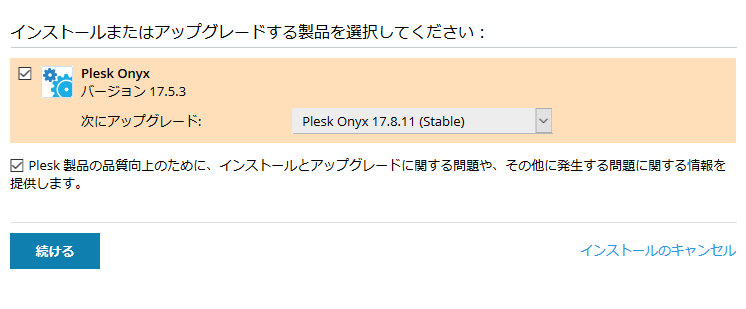
「Plesk Onyx 17.8.11」が選択されてますので、そのまま「続ける」をクリック。
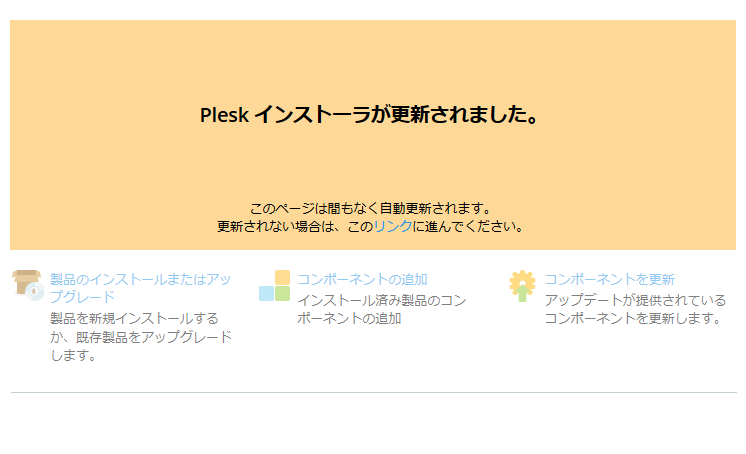
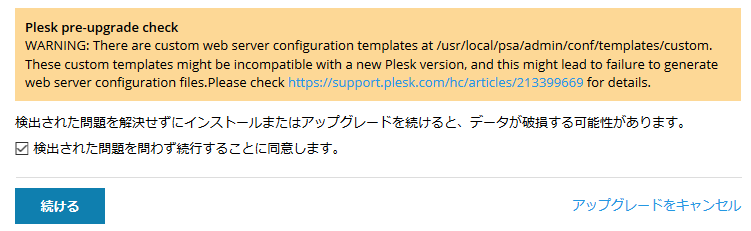
Plesk pre-upgrade check
WARNING: There are custom web server configuration templates at /usr/local/psa/admin/conf/templates/custom. These custom templates might be incompatible with a new Plesk version, and this might lead to failure to generate web server configuration files.Please check https://support.plesk.com/hc/articles/213399669 for details.
というアラートが出ましたが、構わず継続してみます。
アップグレードがはじまります。
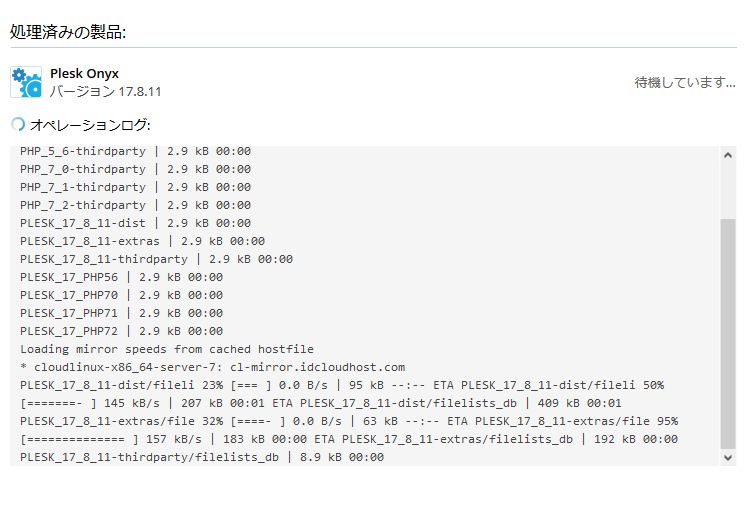
10数分でしょうか、アップグレードが完了します。
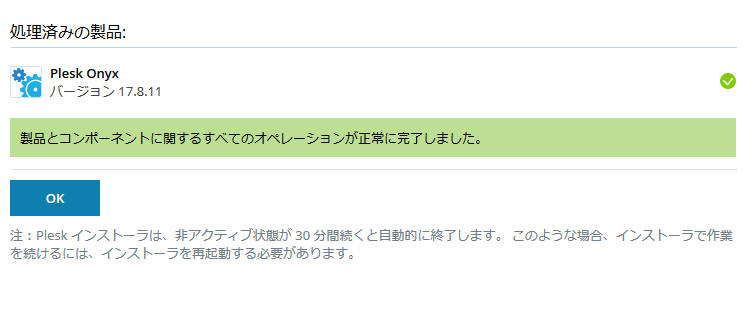
この画面のまま×ボタンを押さずに、「OK」ボタンを押して最初の画面が表示されるのを待ちます。
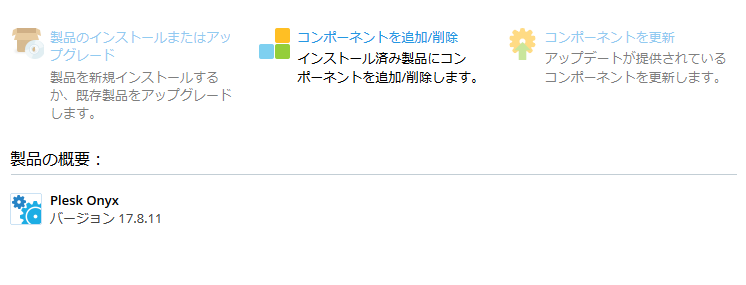
この画面を表示させて×ボタンを押します。
こうしておかないとセッションが残ってしまって、次回アクセスする際にタイムアウトになってしまいますのでご注意ください。
さて、新しい Plesk にアクセスしてみましょう。
ログインすると EULA が表示されますので、「同意する」をクリック。
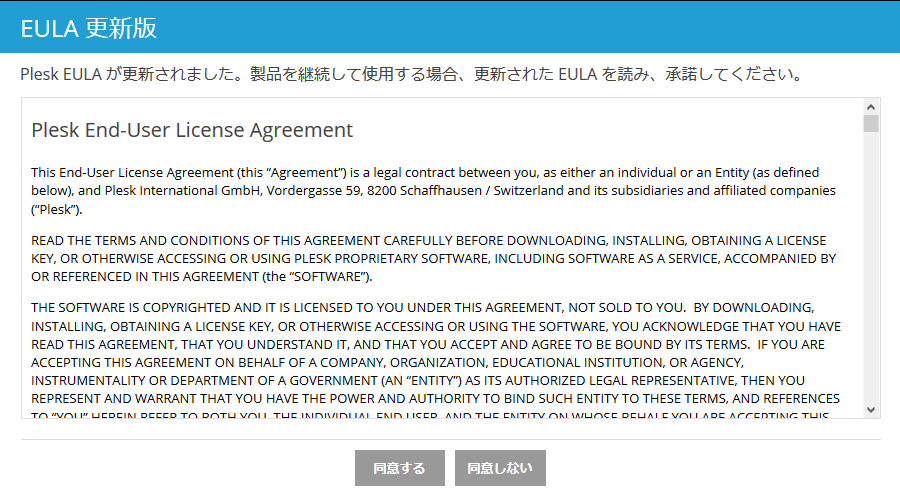
これでアップグレード完了です。
サイトの表示、Pleskの動作、特に問題はないようですし、あまりインターフェイスに変化もありません。
※アップデートに不安のある方は、どうぞお気軽に当社のサポートメンバーまでお問合せください!!
で、WordPress Toolkit を見てみると、、、

ありましてね!
サーバ[ベータ]というタブが以前ご紹介した ssh でのリモートアクセス。
で、今回追加された機能が “Connect[Beta]” というボタン。
クリックするとこんな感じにポップアップ画面が表示されます。
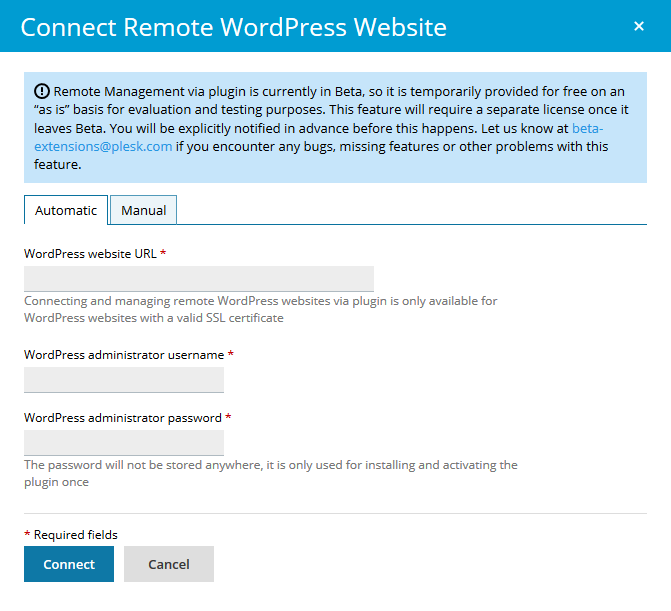
入力は root のログイン情報ではなく、サイト URL と WordPress のログイン情報です!
これは、次回のネタにとっておいて、今回はこの辺で。。。